

これまで修正する写真としてありがちな露出ミスというか、撮影技術だけでは救えない写真としてコントラストが高すぎるものを何度か扱ってきました。 今回は白っぽい写真です。 わざとハイキーで撮ってるのではなくて、一枚薄い幕がかかっているようで不愉快なやつです。 仕事でスキャンしていると、これの手のものがけっこうあったりします。 とても簡単に修正できるのでぜひ試してもらいたいです。
サンプルに使う写真は当社でネガフィルムをスキャンしたものです。ご覧のように何か白っぽいです。空が白飛びしない程度にオーバーだったのでしょうか。用意するソフトはGIMPなどのトーンカーブを扱えるレタッチソフトだけです。
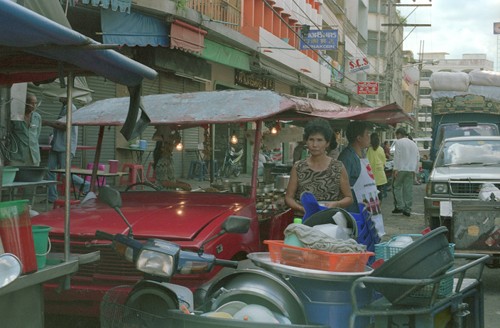
まずはヒストグラムを見てみましょう。左側か元画像のヒストグラムです。この例では白っぽさが甘かったのか左端まで僅かではありますが情報があるようです。ひどく白っぽい画像に至っては左(暗部)から1/5ほど何も情報が無い場合があります。ちなみにこのヒストグラムはy軸がリニアスケールですが、ログスケールでみるとはっきりわかります。要はこのヒストグラムを暗部の方へ伸ばせば白っぽさが抜けます。ではやってみましょう。
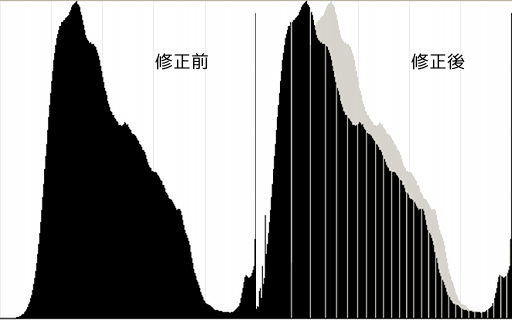
パート2の手法を使うためにまずはDNGファイルをHDRとみたててmantiuk06とfattalでトーンマップした画像を作ります。DNGは5624x3680で出力は1024x670です。ここに表示しているものは512x335に縮小しています。ややこしくてすみません。ややこしついでにfattalにつきましては出力サイズが異なるとトーンマップ結果も異なります。処理するサイズを変更した場合同様の結果は得られません。
GIMPでメニューから「色」→「トーンカーブ」を選びます。
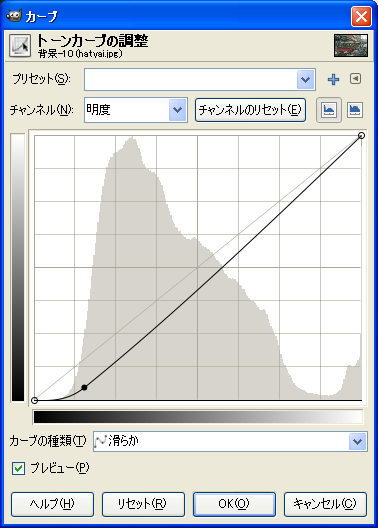
図のようにカーブを少し下げてみます。左端の情報がすっからかんであれば、左端の白丸を右に引っ張ってもかまいません。どれくらい動かすかは変更後のヒストグラムを見たりプレビューを見たりして適当なところに落ち着けます。この例では図のようなカーブにすることにしました。
結果はこのとおり霧が晴れたようです。暗部が見えづらくなったのはデメリットですが、全体的にスッキリすることができました。

マウスを画像の上に乗せると元画像になります。比べてみてください。